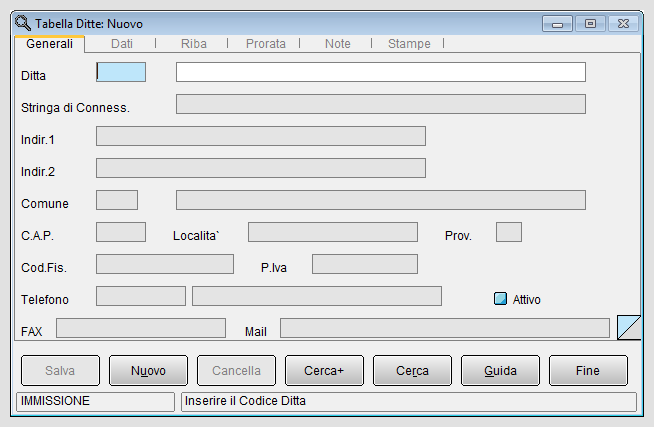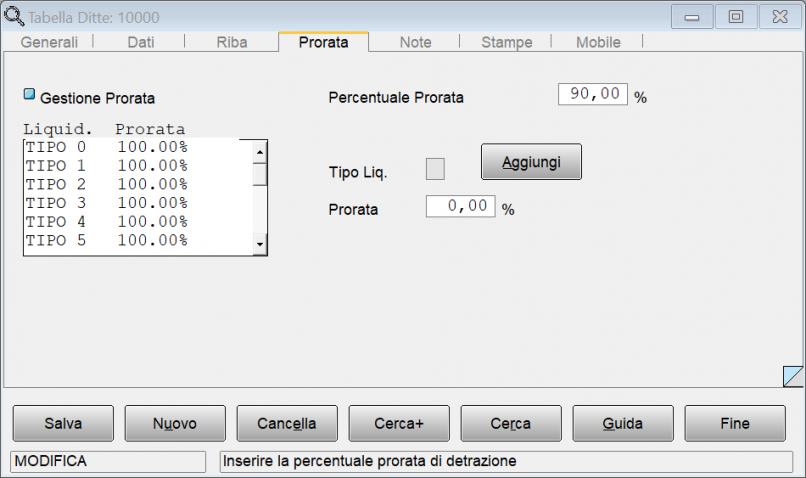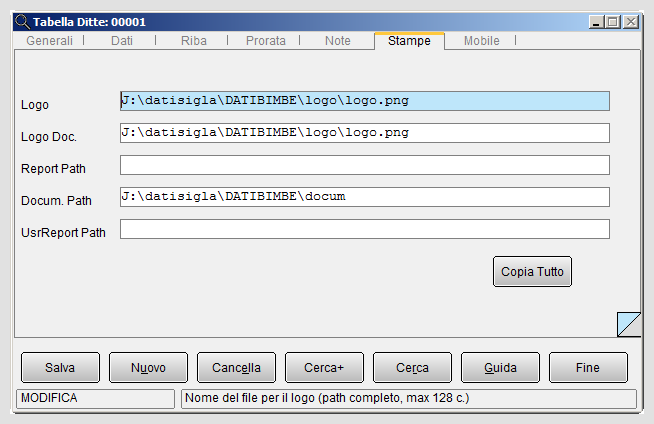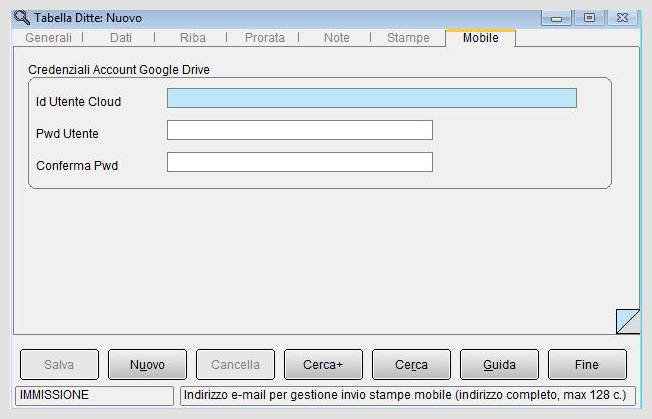Differenze tra le versioni di "Configurazione/Ditte"
m (una versione importata) |
|
(Nessuna differenza)
| |
Versione attuale delle 18:47, 10 apr 2020
SIGLA® accede ai dati via ODBC i dati comuni e per i dati ditta.

|
Per approfondire, vedi la voce Funzione SIGLAPPCreateComuni. |

|
Per approfondire, vedi la voce Funzione SIGLAPPCreateDitta. |
La prima operazione da compiere, per rendere il gestionale operativo, è pertanto la definizione dei dati comuni alle varie ditte (dati accessibili da una o più ditte attivate e gestite) e di un database specifico per ciascuna ditta.
|
Il passo successivo è la registrazione della ditta, impostando i dati nel menù Ditte del programma di Configurazione.
All'interno della pagina Generali (figura 1) di questo ambiente, l'operatore inserisce le informazioni di tipo descrittivo come ragione sociale, indirizzo, telefono, ecc e alcune di tipo applicativo, come la stringa di connessione. La stringa identifica la localizzazione dei "dati ditta" all'interno di un database ODBC. La connessione al DBMS dei dati ditta avviene tramite la funzione di menu File/Apri Ditta, indicando il codice della ditta a cui connettersi: il programma legge i dati letti nel campo Stringa di connessione con codice ditta uguale a quello specificato a video.

|
Per approfondire, vedi: Cap.01: Installazione e caratteristiche generali. |
La sintassi con cui immettere la stringa di connessione è :
DSN=Nome Connessione ODBC ai dati comuni;UID=Nome Utente;PWD=Password utente;
La stringa di connessione ai dati ditta deve terminare con il carattere punto e virgola (;).
Se la stringa è vuota o incompleta il database manager chiede esplicitamente ognuno dei dati mancanti.
L'errore "4 - errore durante la connessione" si verifica quando fallisce il tentativo di connessione alla base dei dati con la stringa di connessione indicata. Quindi occorre verificare la sintassi della stringa e tramite una trace ODBC è possibile visualizzare il dettaglio del problema.

|
Per approfondire, vedi la voce Funzione SIGLAPPCreateDitta. |
Nella pagina Generali è necessario compilare il campo Codice Fiscale (Cod. Fis.) per le persone fisiche, dato necessario per procedere alla stampa della certificazione di sostituto d'imposta.

|
Per approfondire, vedi la voce Compensi a terzi. |
La seconda pagina contiene i dati necessari alla compilazione e all'invio in modalità telematica di alcuni moduli, come ad esempio, la Comunicazione Polivalente per l'anno 2013. In questo caso occorre compilare il campo Codice Attività Ateco 2007, presente nella parte bassa della finestra. Qui si trovano altri due campi, che riportano il codice della tesoreria e quello della concessionaria della ditta (tali codici possono essere ricercati tramite il sito dell’Agenzia delle Entrate).
La terza pagina è illustrata in figura 3 e consente di inserire informazioni necessarie per la preparazione dei minidischi Ri.Ba., RID e bonifici e per i pagamenti SEPA.

|
Per i dettagli vedi la voce Tipi pagamento SEPA. |
Si inseriscono i seguenti dati:
- Codice Creditore (Cod.Cr.) o codice SIA, necessario per la preparazione del flusso Ri.Ba.;
- P.I.F. indica provincia dell'Intendenza di Finanza, che ha rilasciato l'autorizzazione all'esercizio dell'attività;
- Firma indicare la firma del creditore che sarà stampata sulla Ri.Ba.;
- Descrizioni 1-2-3-4 (Descr1, 2, 3, 4) corrispondono alla descrizione dell'azienda e sono stampate sull'effetto, emesso con l'indicazione dell'intestazione del creditore.
Sono stati aggiunti anche i campi per il codice identificativo impresa e il codice Univoco CBI (CUC) per la gestione dei pagamenti secondo le nuove disposizioni europee del tipo SEPA.

|
Per approfondire, vedi la voce Creazione e invio del flusso Ri.Ba.. |

|
Per approfondire, vedi la voce Creazione flusso RID. |
La pagina Prorata consente l’attivazione della gestione del prorata per la ditta selezionata. In fase di stampa della liquidazione periodica IVA è possibile selezionare il tipo di liquidazione (codice numerico da 0 a 9) e, quindi, il programma procede al calcolo della percentuale di detraibilità dell'IVA sugli acquisti (percentuale che può essere detratta dall'IVA sulle vendite).
Per il singolo Tipo liquidazione (0-9) occorre inserire la relativa percentuale che corrisponde alla singola attività gestita se la gestione del prorata viene utilizzata nelle aziende con differenti attività.
Se la percentuale di prorata presente in Configurazione viene modificata con valore diverso da 100, allora il programma procede al calcolo con la nuova percentuale di detraibilità, tenendo conto delle percentuali indicate per ogni tipo liquidazione, che è associata ad un Registro IVA.

|
Per approfondire, vedi la voce Gestione Pro-Rata. |
Nella pagina Stampe è possibile indicare i percorsi di rete o locali nei quali vengono registrati i file con estensione "repx"[1] delle immagini relative ai loghi. I file registrati sono utilizzati nelle stampe per i documenti e per gli altri report.
E' possibile anche indicare i percorsi dove reperire i modelli delle stampe. I campi DeltaPhiSIGLA\Reports e DeltaPhiSIGLA\Docums si trovano nella cartella Dati Applicazioni di tutti gli utenti di Windows.
Nella finestra si trova, inoltre, il bottone Copia tutto, che permette di copiare automaticamente i modelli di stampa dei documenti e dei report, nelle cartelle indicate nei campi Report path e Docum path. Nel caso in cui il bottone fosse disabilitato, è necessario copiare manualmente tutti i file con estensione .repx[1].
Se i campi dei percorsi risultano vuoti, allora viene visualizzato un messaggio di avvertimento ed abilitato il tasto Copia Tutto.
Note
Bibliografia
- Agenzia delle Entrate
- Comunicazione Polivalente
- DMBS
- Google Drive
- Home banking
- ODBC
- Ri.Ba.
- RID
- Smartphone
- Tablet
- Windows
Voci correlate
Configurazione
Flusso Ri.Ba.
Liquidazione Periodica IVA